Kā nomainīt Samsung navigācijas taustiņa ikonu

Lai Samsung mainītu navigācijas taustiņu ikonu, instalējiet lietojumprogrammu Fine Lock ar daudzām dažādām ikonām.

Lai mainītu Samsung navigācijas taustiņu ikonu, instalējiet lietojumprogrammu Fine Lock ar daudzām dažādām ikonām, lai aizstātu Samsung noklusējuma navigācijas joslas ikonas. Lietojumprogrammai Fine Lock ir daudz ikonu opciju, no kurām mēs varam izvēlēties noklusējuma ikonas navigācijas joslā. Tālāk esošajā rakstā ir sniegti norādījumi, kā mainīt Samsung navigācijas ikonu, izmantojot lietojumprogrammu Fine Lock.
Norādījumi navigācijas taustiņu ikonu maiņai, izmantojot Fine Lock
Pamata Lietošanas instrukcija
Atveriet lietojumprogrammu Fine Lock > Noklikšķiniet uz NavStar un lejupielādējiet APK failu > Aktivizējiet NavStar savā tālrunī > Izvēlieties jaunu Samsung navigācijas taustiņa ikonu.
Sīki izstrādātas instrukcijas
1. darbība:
Vispirms lejupielādējiet lietojumprogrammu Fine Lock savā Samsung tālrunī saskaņā ar tālāk norādīto saiti un instalējiet kā parasti.
2. darbība:
Atveriet lietojumprogrammu Fine Lock un pēc tam noklikšķiniet uz lietojumprogrammas NavStar . Šobrīd ekrāna apakšā nav instalēts NavStar paziņojumu logs Noklikšķiniet uz pogas Iet uz Fine Lock galveno lapu .
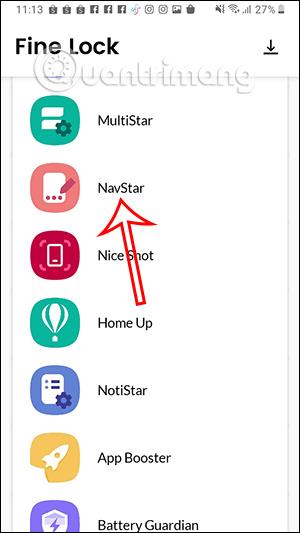
3. darbība:
Tagad noklikšķiniet uz NavStar un pēc tam noklikšķiniet uz sarkanās pogas Lejupielādēt APK , lai lejupielādētu šo NavStar lietojumprogrammu savā tālrunī.
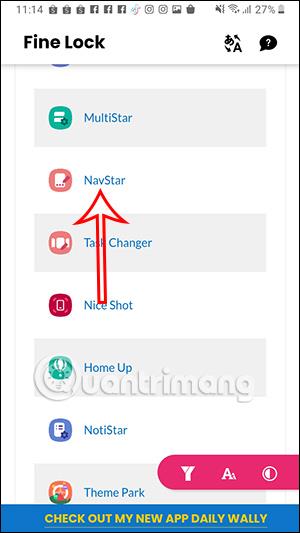
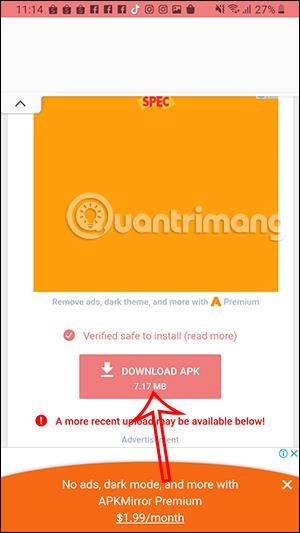
Ja saņemam paziņojumu, ka fails var būt kaitīgs, mēs joprojām noklikšķiniet uz Still download . Pēc šī APK faila lejupielādes atveriet šo failu.
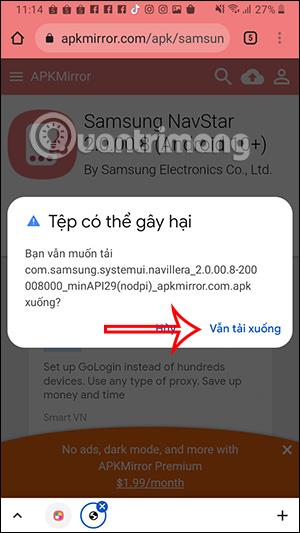
4. darbība:
Tagad sistēma jautās, vai vēlaties instalēt lietojumprogrammu NavStar. Lai to izdarītu , noklikšķiniet uz Instalēt .
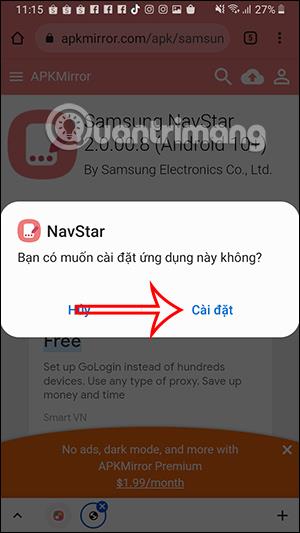
5. darbība:
Atgriežoties pie lietojumprogrammas Fine Lock galvenā interfeisa, mēs turpinām pieskarties utilītai NavStar . Ekrāna apakšdaļā, kurā tiek parādīts paziņojumu rāmis, kā parādīts attēlā, noklikšķiniet uz pogas Still Open .
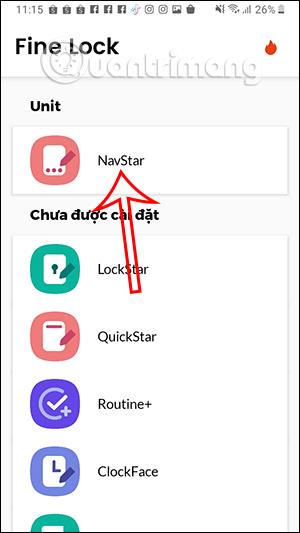
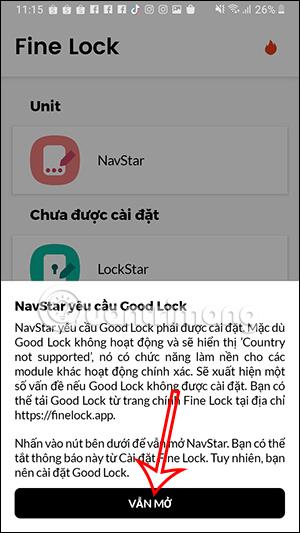
6. darbība:
Parādot lietojumprogrammas NavStar interfeisu, jūs apvērsiet un ieslēdziet slēdzi sadaļā OFF, lai aktivizētu lietojumprogrammu . Tūlīt zemāk jūs redzēsit sava Samsung tālruņa navigācijas joslas mainīgās ikonas .
Tiklīdz atlasīsit jauno ikonu, tālāk tiks parādīta priekšskatījuma navigācijas josla, ko varat pārbaudīt.
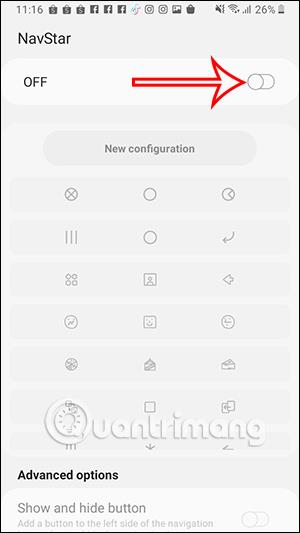
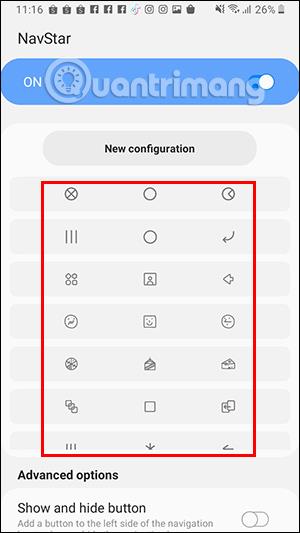
Ja vēlaties atgriezties pie Samsung noklusējuma navigācijas joslas ikonas, vienkārši izslēdziet programmu NavStar.
Pateicoties reāllaika runas-teksta konvertēšanas funkcijām, kas ir iebūvētas daudzās ievades lietojumprogrammās, jums ir ātra, vienkārša un tajā pašā laikā ārkārtīgi precīza ievades metode.
Gan datori, gan viedtālruņi var izveidot savienojumu ar Tor. Labākais veids, kā piekļūt Tor no viedtālruņa, ir Orbot, projekta oficiālā lietotne.
oogle arī atstāj meklēšanas vēsturi, kuru dažreiz nevēlaties, lai kāds, kas aizņemas jūsu tālruni, redzētu šajā Google meklēšanas lietojumprogrammā. Kā dzēst Google meklēšanas vēsturi, varat veikt tālāk norādītās darbības šajā rakstā.
Tālāk ir norādītas labākās viltotās GPS lietotnes operētājsistēmā Android. Tas viss ir bez maksas, un jums nav nepieciešams rootēt tālruni vai planšetdatoru.
Šogad Android Q sola ieviest virkni jaunu funkciju un izmaiņu Android operētājsistēmā. Nākamajā rakstā apskatīsim paredzamo Android Q un atbilstošo ierīču izlaišanas datumu!
Drošība un privātums arvien vairāk kļūst par viedtālruņu lietotāju bažām kopumā.
Izmantojot Chrome OS režīmu “Netraucēt”, varat uzreiz izslēgt kaitinošos paziņojumus, lai darbvieta būtu koncentrētāka.
Vai zināt, kā ieslēgt spēles režīmu, lai optimizētu spēles veiktspēju tālrunī? Ja nē, izpētīsim to tagad.
Ja vēlaties, varat arī iestatīt caurspīdīgas tapetes visai Android tālruņu sistēmai, izmantojot lietojumprogrammu Designer Tools, tostarp lietojumprogrammas saskarni un sistēmas iestatījumu saskarni.
Tiek laisti klajā arvien vairāk 5G tālruņu modeļu, sākot no dizaina, tipiem līdz segmentiem. Šajā rakstā nekavējoties izpētīsim 5G tālruņu modeļus, kas tiks laisti klajā šī gada novembrī.









